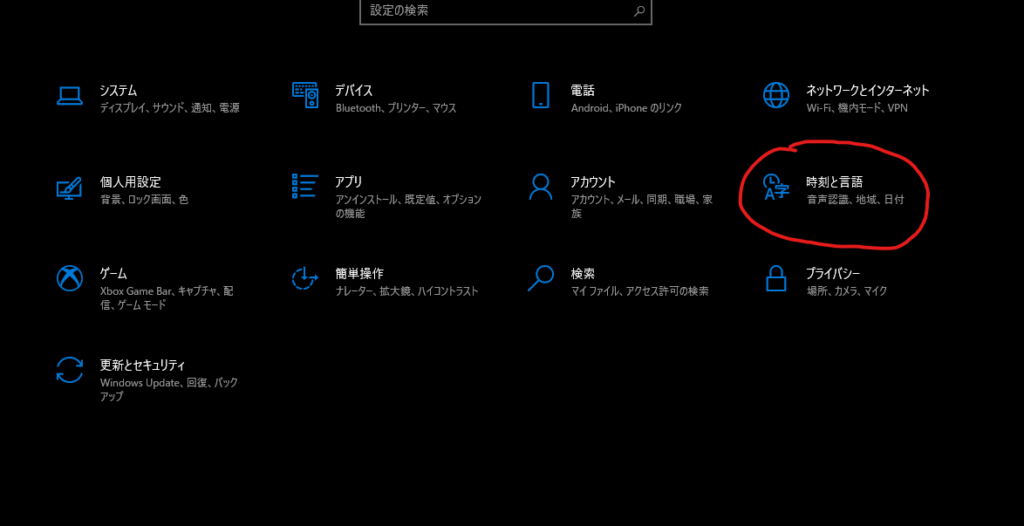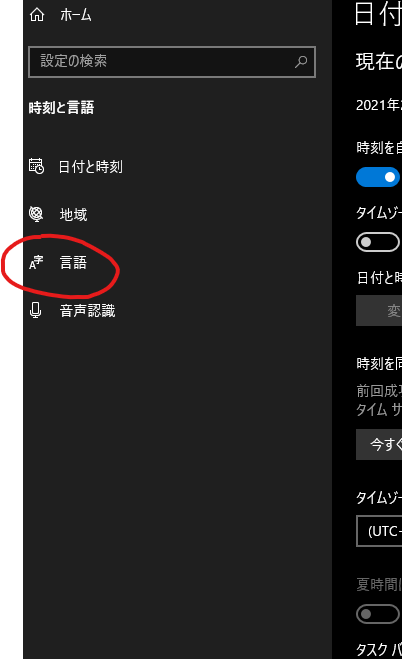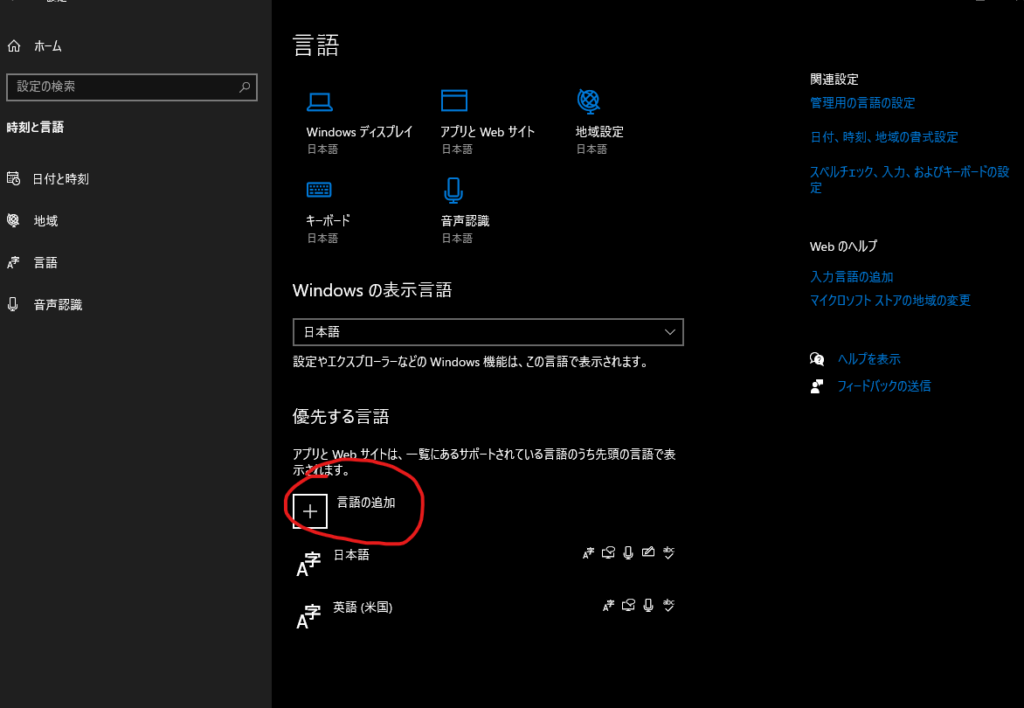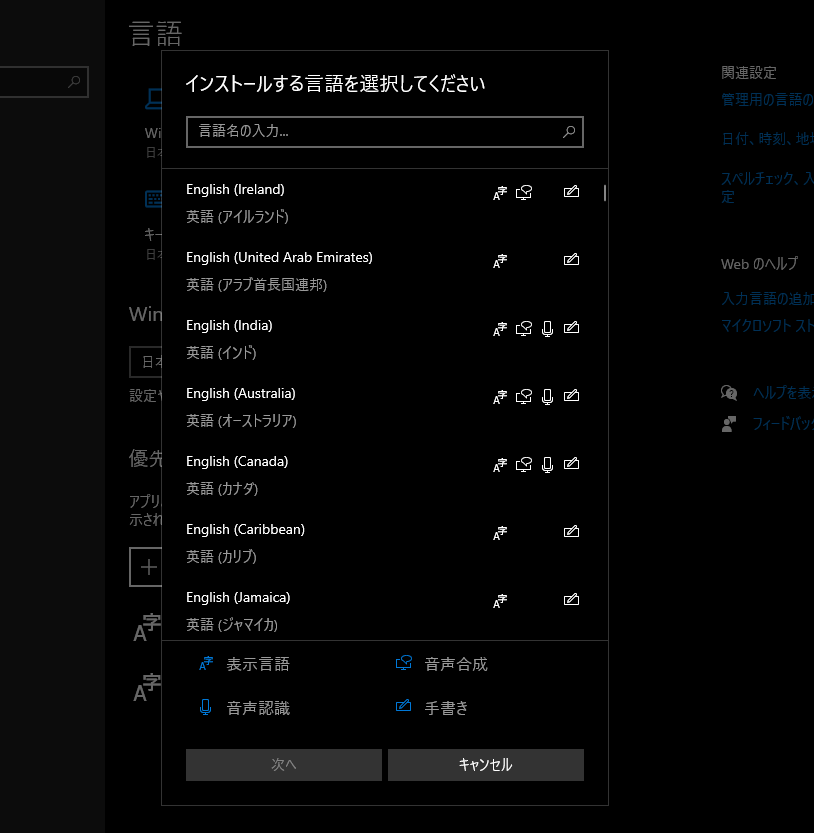はじめに
こんにちはT_Wです。
今回紹介するのがEAより2013年に出ておりますBattleField4のPC版にてゲームプレイ中に「半角/全角」をクリックしてしまうことで、ゲーム画面左上にコンソール(下の画像参照)が出てしまった時の対処法についてまとめます。

といっても他サイトにも対処法が書かれてはいるのですが、Windows10の設定の仕様変更に伴って画面が多少変わりましたので改めて自分のためにもまとめておきたいと思いつくっております。
原因
まず、PC版のコンソール問題についてですが、なぜ起こるかというとキーボード設定が「日本語」のキーボードで「半角/全角」をクリックすることによって発生します。
対処法としては、キーボード設定を「英語(米国)」にすることによって、例え「半角/全角」をクリックしたとしても、もう一度クリックすることでコンソールを消すことができます。
英語(米国)キーボードにてコンソールを表示、非表示にする動画
対処法
というわけで対処法に移ります。
まず、Windowsマークのスタートボタンをクリックし、歯車のマークのWindows10の設定を開きます。
すると下の画像のような画面になりますので、「時刻と言語」をクリックします。
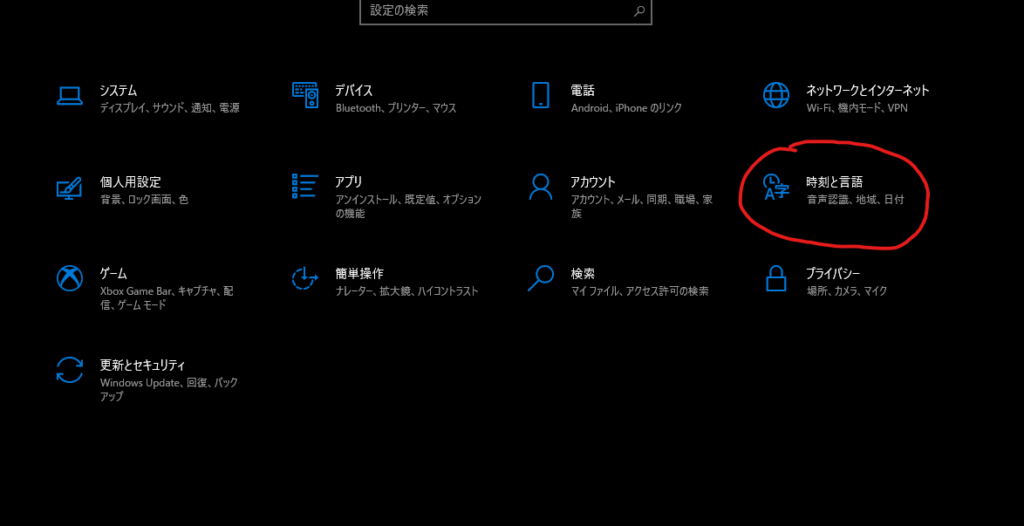
時刻と言語をクリックすると左側に縦に並んでいる項目があるので、「言語」をクリックします。
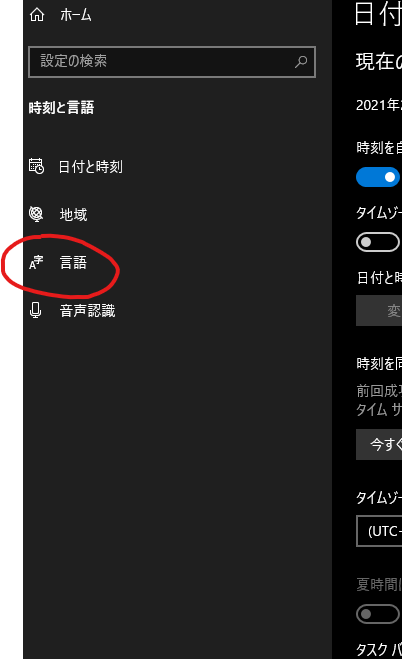
言語の画面が表示されたら、優先する言語の項目に「言語の追加」という項目があるのでそれをクリックします。
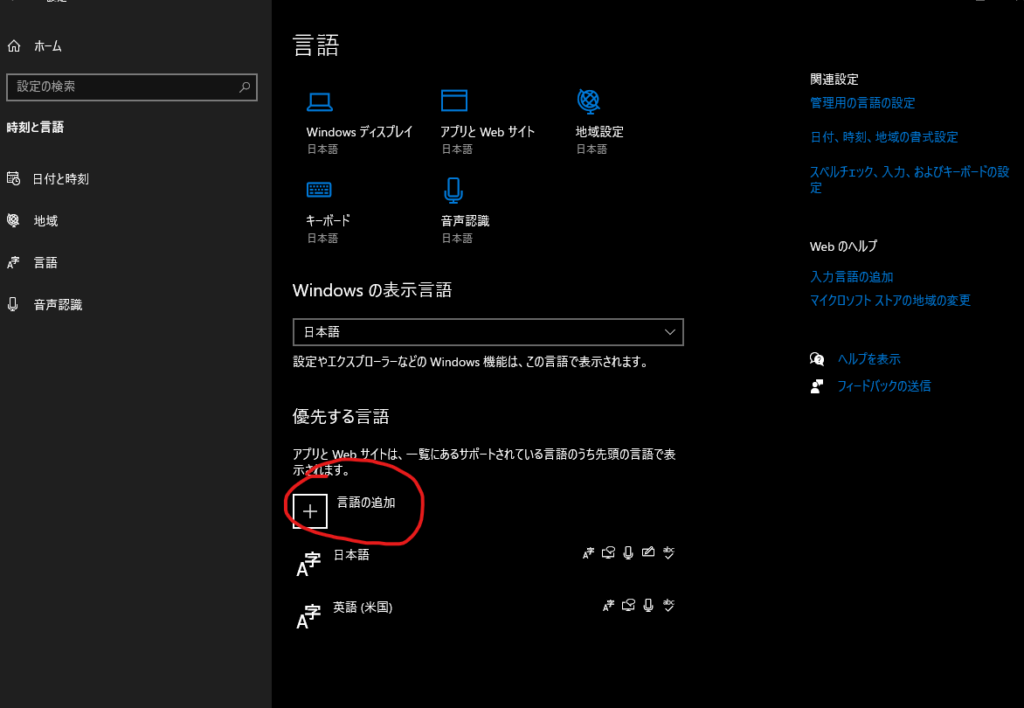 この画像ではすでに英語(米国)キーボード入力を追加してある状態になります。
この画像ではすでに英語(米国)キーボード入力を追加してある状態になります。
インストールする言語を選択してくださいと出たら、この中から「英語(米国)」を選択して、言語パックのインストールを行ってください。
次をクリックした段階でインストールパックの項目が出ますが、基本的には「Windowsの表示言語」以外はチェックを入れておいて問題ないです。
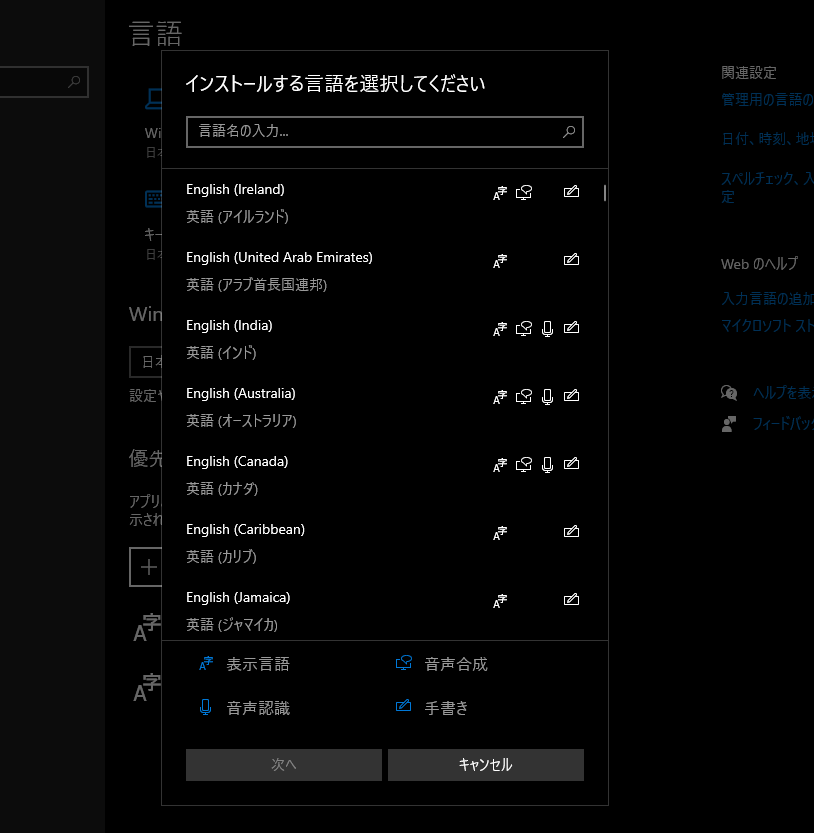
インストールが完了すればほぼ完了です。
あとはゲームプレイ時に例えコンソールが出てしまってもショートカットでキーボード入力を変更できますので、切り替えることでコンソールを消すことができます。
切り替えのショートカットは
左ALTキー + Shiftキー
ですので、お忘れないように。
また、一度変更するとゲーム終了後も英語キーボードのままになりますから、そのときには上記のショートカットをもう一度押すことで元の日本語キーボードにすることができます。
最後に
いかがだったでしょうか。
以前はタスクバーの言語バーより設定できたので、そこから変更していたのですが、仕様変更でショートカットキーのみになったみたい(?)なので、まあ便利なんだか不便なんだか…
このコンソールも昔からあるのに対処されないのもEAって感じですけどねw
というわけでBF4のコンソール問題についての対処法をまとめさせていただきました。
最後に私の紹介だけさせてください。
普段、Youtubeにてゲーム実況や、PC系の動画をあげています。
 Youtube チャンネル T_W
Youtube チャンネル T_W
ゲーム系のTwitterは下のアカウントです!
また、パソコン組立販売をしておりますので、ご依頼やご不明なことなどありましたらお気軽にコメントや下記サイト、Twitterよりお申し付けください。
PC機器類販売 T_W
こちらはPC販売系のアカウントです!
 @PCTW02
@PCTW02
読んでいただいて、ありがとうございました!
また次回もどうぞ!